RSSリーダーは超便利/ブログ閲覧してる人、絶対使うべし!
 RSSで更新情報を得ていなかった頃、いったい自分は、どうやってサイト巡回して情報収集していたんだろう? 今や、これなくしてブログ巡回もネットサーフィンもできないほど不可欠の存在だ。
RSSで更新情報を得ていなかった頃、いったい自分は、どうやってサイト巡回して情報収集していたんだろう? 今や、これなくしてブログ巡回もネットサーフィンもできないほど不可欠の存在だ。
でもブログ運営している知人と話をすると、まだRSSリーダー使っていないという人もちらほら。
「わださんは何を使っているの?」
「自分は、IEじゃなく“Sleipnir”というタブブラウザ使ってるので、そこにRSSリーダー機能が組み込まれている」
「うーん、ブラウザ変えるのは面倒。他には?」
他には何がいいんだろう?
単体で常駐型のRSSリーダーとかお勧めしてもいいけど、それよりはポータルサイトなどがやってるWEB上のサービスのほうが馴染みやすいかな?
はてなとかいろいろあるけど、とりあえずアフィリエイト仲間だとブログでIDとってる人が多いという理由で「livedoor Reader」を紹介しておこう。自分使ってないんだけど、かなり評判がいい。
livedoor Readerに新規登録
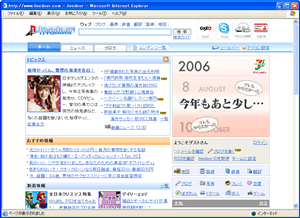
まず「livedoor」トップにアクセス。
右側の広告下にパーソナルメニューがある。
まだ無料のliveddor会員IDを取得していない人もしくはログインしていない場合は「ようこそゲストさん」と書かれているので、ログインするか新規会員登録を行う。
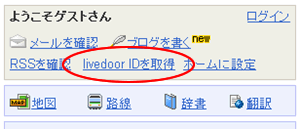
新規会員登録の場合は、「livedoor IDを取得」をクリック。
ここの登録方法ははしょる。
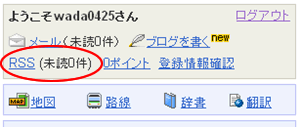
そうしてログインすると、「ようこそwada0425さん」のようにIDが表示される。
ちなみに「0425」は、体重が42.5kgということではなく、自分の誕生日。って、普通間違えないか。
そしてログインした状態で「RSS(未読0件)」をクリックする。
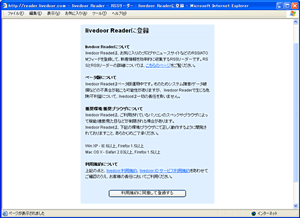
そうすると「livedoor Readerに登録」という画面がでてくる。
まだベータ版なので、不具合が起こる可能性あるけど、文句言うなよ確認画面。
まあ、RSSリーダーで不具合起きてもそんなやばいことは起こらないと思うが、仮に登録したデータが一瞬で消えたりすると悲しいので、たまにバックアップしておく習慣をつけておくといいかも。これはベータ版や無料サービスに限らず、WEB上のサービスを利用する際の基本的な自己防衛策だ。
これ読んでるあなた、
ブログ記事ちゃんとバックアップしてる?
内容を確認したら、「利用規約に同意して登録する」をクリック。
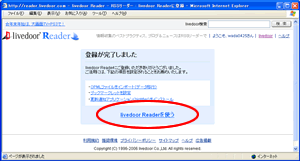
そうするとこんな画面になる。
「OPMLファイルをインポート」「ブックマークレットを設定」「更新通知アプリケーション(Notifier)をインストール」とでてくるが、初めてRSSリーダー使う人はこのあたり全て無視して、
「livedoor Readerを使う」
をクリックしよう。
livedoor Readerを使う
「livedoor Reader」のトップはこんな画面。
はじめてみると、どう使えばいいのかよくわからない。
中央部分は無視して、左側の「マイフィード」というところを見よう。
「フィード」という言葉は馴染みがないかもしれないが、小難しいことは考えず「ブログのことだろう」程度に考えておけばいい。
ということで、自分が定期的に更新チェックしておきたいブログを登録する作業を最初に行う。
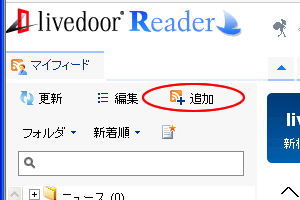
マイフォード欄の「追加」アイコンをクリック。
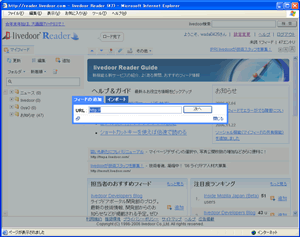
そうすると、画面全体がグレイになって「フィードの追加」というウィンドウが開く。
そのURL入力欄に「WADA-blog(わだぶろぐ)」のURLを入力してみよう。
http://wada.cocolog-nifty.com/
URLを入力したら「次へ」ボタンをクリック。
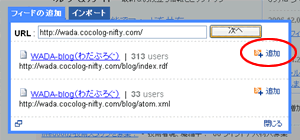
2つ登場するが、どっちでも一緒。
とりあえず上のほうに書かれたブログ名の右端にある「追加」アイコンをクリック。

そして「閉じる」をクリック。
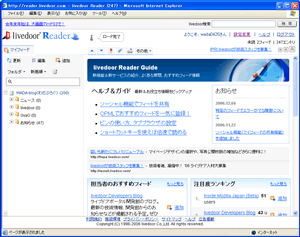
そうすると、マイフィード欄に「WADA-blog(わだぶろぐ)」が追加される。
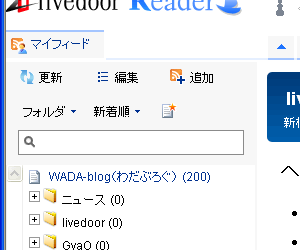
未読記事数として(200)という数字が記載されている。
一度読めば、既読扱いになり、この数字は消える。
そして、次にまた新しい記事が追加されれば、(1)という表示がでる。
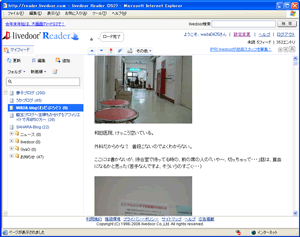
せっかくなので、いくつかブログを登録してみよう。
▼うかブログ
http://uka.ssstyle.net/
▼夢子ブログ
http://yumeblog.seesaa.net/
▼藍玉ブログ~主婦もかせげるアフィリエイトで月収50万~
http://aidama.txt-nifty.com/af/
▼SAHARA-Blog
http://sahara.jugem.jp/
リストアップに特に意味はない。
単なる「ハンドル名+ブログ」仲間だ。
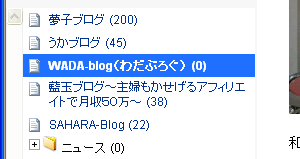
こんな感じ。
未読記事があると、ブログ名の横に数字が表示される。
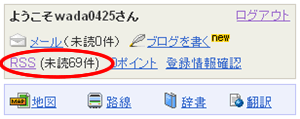
livedoorトップページに戻ると、そこにも「RSS(未読69件)」と表示されている。
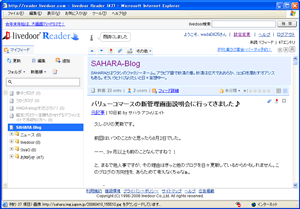
トップページの「RSS」をクリックすれば、この「livedoor Reader」が開くようになっている。
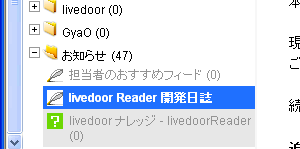
最初からいくつかのフィード(ブログ)が登録されてしまっているので、余分なものは削除してしまおう。
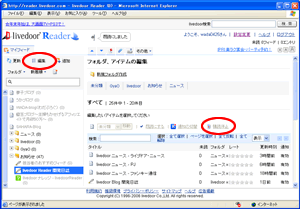
「編集」そして不要なものを選択して「購読停止」をクリック。
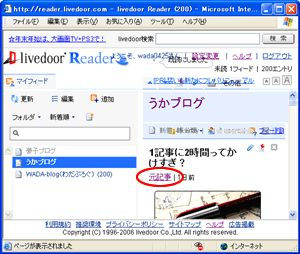
ここでも記事を読むことができるが、「元記事」をクリックすれば、ブログがちゃんと別ウィンドウで開く。
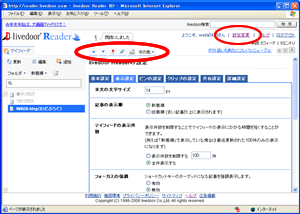
基本的なところは以上。
慣れてきたら「設定変更」や中央上部のボタン、ショートカットなども使って、便利な使い方を覚えていくといいだろう。
中央上部の「その他」で「本文の表示/非表示の切り替え」をすれば、記事タイトルだけが並び、数多くの記事が並んでも、読みやすくなる。
たくさんのフィード(ブログ)を登録したら、マイフィード欄で「新着のみの表示:有効」にすれば、記事更新があったものだけ表示されるようになり、便利だ。
「ピン」「クリップ」なんかも使いこなしたらとっても便利そう。
以上。
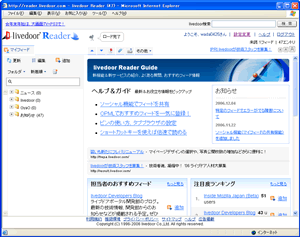
 X(旧Twitter)アカウントはこちら
X(旧Twitter)アカウントはこちら
